Mise à jour avril 2024: Arrêtez de recevoir des messages d'erreur et ralentissez votre système avec notre outil d'optimisation. Obtenez-le maintenant à ce lien
- Téléchargez et installez l'outil de réparation ici.
- Laissez-le analyser votre ordinateur.
- L'outil va alors répare ton ordinateur.
De nombreux utilisateurs signalent une erreur en essayant de mettre à jour Windows 10 avec le code d'erreur 0x800f0845. Dans certains cas, l'erreur apparaît comme BSoD. Cependant, nous aborderons le cas de la prévention des mises à jour Windows. Si vous êtes confronté à l'erreur 0x800f0845 de Windows Update, veuillez consulter cet article pour une solution.
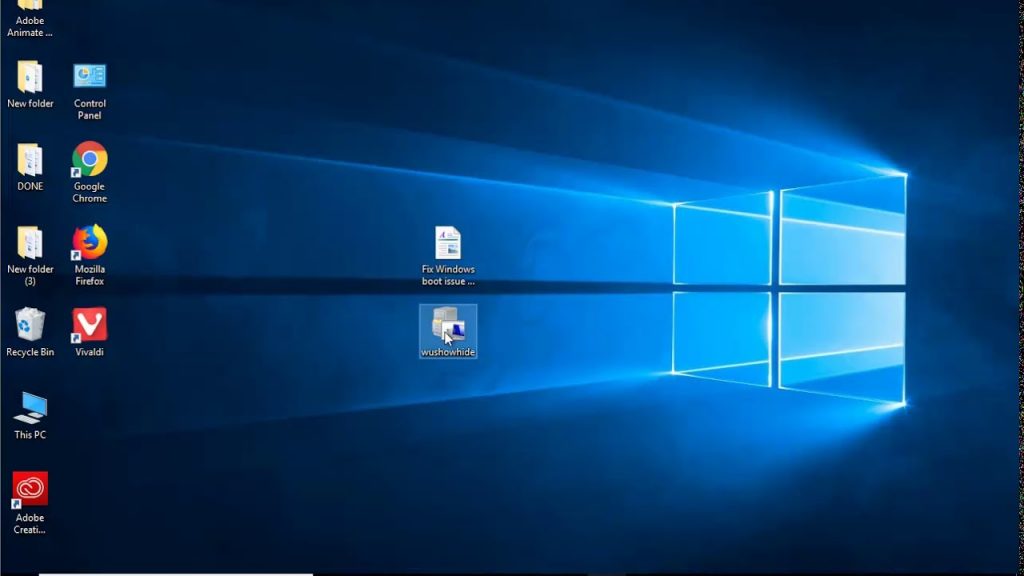
L'erreur Windows Update 0x800f0845 est depuis longtemps un problème et nous n'avons aucune nouvelle d'un correctif approprié. Pour certains utilisateurs, les mises à jour de Windows seront complètement arrêtées et pour certains, la progression s'arrêtera après un certain temps. Cette erreur est causée par un fichier système endommagé ou un bug dans la mise à jour Windows mécanisme. Par conséquent, les correctifs suivants ont été apportés:
Allez à dépanner Windows Update

Exécutez l'utilitaire de résolution des problèmes de Windows Update avant d'essayer d'autres solutions. Cet outil Windows intégré peut détecter et résoudre les problèmes provoquant des erreurs de mise à jour.
Par conséquent, procédez comme suit pour exécuter le Windows Update outil de dépannage:
- Cliquez sur le bouton Démarrer, puis sur Paramètres.
- Sélectionnez Mise à jour et sécurité dans les paramètres Windows.
- Maintenant, allez à dépanner dans le volet gauche.
- Accédez aux sections Windows Update
- Cliquez sur Dépanner.
- Attendez la fin du processus de dépannage.
Une fois le processus terminé, redémarrez votre ordinateur. Maintenant, essayez à nouveau de mettre à jour votre PC Windows 10 et voyez si le code d'erreur de mise à jour 0x800f0845 est corrigé ou non. Sinon, passez à la solution suivante.
Mise à jour d'avril 2024:
Vous pouvez désormais éviter les problèmes de PC en utilisant cet outil, comme vous protéger contre la perte de fichiers et les logiciels malveillants. De plus, c'est un excellent moyen d'optimiser votre ordinateur pour des performances maximales. Le programme corrige facilement les erreurs courantes qui peuvent survenir sur les systèmes Windows - pas besoin d'heures de dépannage lorsque vous avez la solution parfaite à portée de main :
- Étape 1: Télécharger PC Repair & Optimizer Tool (Windows 10, 8, 7, XP, Vista - Certifié Microsoft Gold).
- Étape 2: Cliquez sur “Start scan”Pour rechercher les problèmes de registre Windows pouvant être à l'origine de problèmes avec l'ordinateur.
- Étape 3: Cliquez sur “Tout réparer”Pour résoudre tous les problèmes.
Désinstaller les mises à jour Windows en mode sans échec

- Redémarrez Windows plusieurs fois de suite pour voir l'écran de récupération automatique.
- Survolez les options avancées dans la fenêtre de l'utilitaire de résolution des problèmes.
- Dans les options avancées, cliquez sur Options de démarrage et redémarrez Windows en mode sans échec à l'aide de la touche F4.
- Si vous êtes en mode sans échec, ouvrez Paramètres en maintenant la touche Windows et en appuyant sur I.
- Sous Paramètres, cliquez sur Mise à jour et sécurité et supprimez la mise à jour KB405692 de l'historique des mises à jour.
Exécuter le vérificateur de fichiers système

La plupart des utilisateurs concernés ont confirmé que l'erreur de mise à jour Windows 0x800f0845 se produit en raison de fichiers corrompus sur l'ordinateur. La meilleure façon de traiter les fichiers système corrompus consiste à effectuer une analyse SFC.
Suivez ces instructions pour exécuter une analyse SFC:
- Appuyez sur la touche Windows + X et sélectionnez Invite de commandes (Admin).
- À l'invite de commande, entrez cette commande et appuyez sur Entrée:
- SFC / scannow
- Cette commande analyse et corrige les problèmes dans les fichiers système.
Télécharger les mises à jour Windows manuellement
- Accédez au site du catalogue Microsoft Update dans votre navigateur.
- Entrez le code de mise à jour souhaité dans la barre de recherche et appuyez sur Entrée.
- Cliquez sur le bouton Télécharger pour afficher la version correspondante de la liste.
Dans la fenêtre contextuelle, cliquez sur le lien pour démarrer Windows Update.
Conseil d'expert Cet outil de réparation analyse les référentiels et remplace les fichiers corrompus ou manquants si aucune de ces méthodes n'a fonctionné. Cela fonctionne bien dans la plupart des cas où le problème est dû à la corruption du système. Cet outil optimisera également votre système pour maximiser les performances. Il peut être téléchargé par En cliquant ici

CCNA, développeur Web, dépanneur PC
Je suis un passionné d'informatique et un professionnel de l'informatique. J'ai des années d'expérience derrière moi dans la programmation informatique, le dépannage et la réparation de matériel. Je me spécialise dans le développement Web et la conception de bases de données. J'ai également une certification CCNA pour la conception et le dépannage de réseaux.

